与 Microsoft Power Automate 集成,实现自定义警报自动化
Defender for Cloud Apps与 Microsoft Power Automate 集成,以提供自定义警报自动化和业务流程 playbook。 通过使用 Power Automate 中提供的连接器,可以在Defender for Cloud Apps生成警报时自动触发 playbook。 例如,使用 ServiceNow 连接器在票证系统中自动创建问题,或者在 Defender for Cloud Apps 中触发警报时发送审批电子邮件以执行自定义治理操作。
先决条件
- 必须具有有效的 Microsoft Power Automate 计划
运作方式
Defender for Cloud Apps本身提供了预定义的治理选项,例如在定义策略时暂停用户或将文件设为私有。 通过使用Defender for Cloud Apps连接器在 Power Automate 中创建 playbook,可以创建工作流来为策略启用自定义治理选项。 在 Power Automate 中创建 playbook 后,它将自动同步到Defender for Cloud Apps。 然后将其与 Defender for Cloud Apps 中的策略相关联,以向 Power Automate 发送警报。 Microsoft Power Automate 提供了多个连接器和条件,用于为组织创建自定义工作流。
Power Automate 中的Defender for Cloud Apps连接器支持自动触发器和操作。 Defender for Cloud Apps生成警报时,会自动触发 Power Automate。 操作包括更改Defender for Cloud Apps中的警报状态。
为Defender for Cloud Apps创建 Power Automate playbook
在 Defender for Cloud Apps 中创建 API 令牌。
导航到 Power Automate 门户,选择“ 我的流”,选择“ 新建流”,然后在下拉列表中的 “从空白生成自己的流”下,选择“ 自动化云流”。
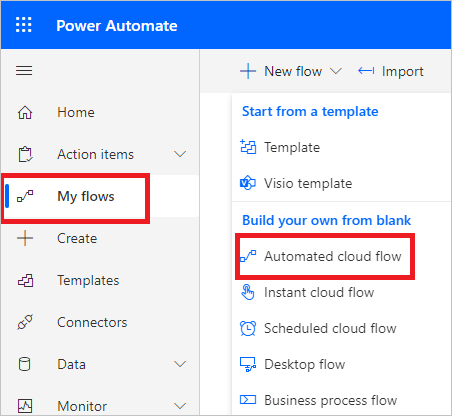
提供流的名称,在“选择流的触发器”中,键入Defender for Cloud Apps并选择“生成警报时”。
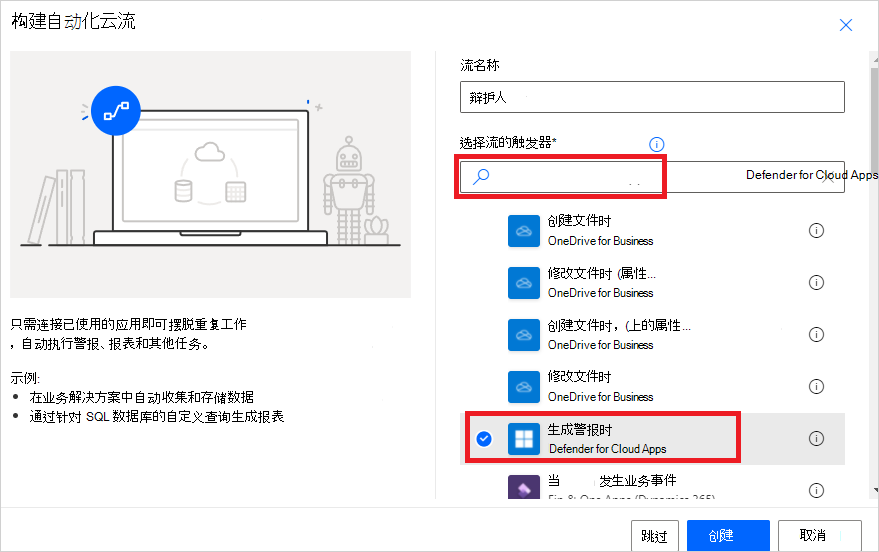
在 “身份验证设置”下,粘贴步骤 1 中的 API 令牌。 为连接命名并选择“ 创建”。
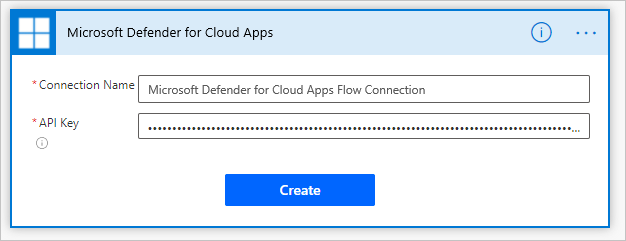
现在,根据你的要求创建 playbook。 选择“+新建步骤”,定义在Defender for Cloud Apps中的策略生成警报时应触发的工作流。 可以添加操作、逻辑条件、切换事例条件或循环并保存 playbook。 在此示例中,我们将添加 ServiceNow 连接器。
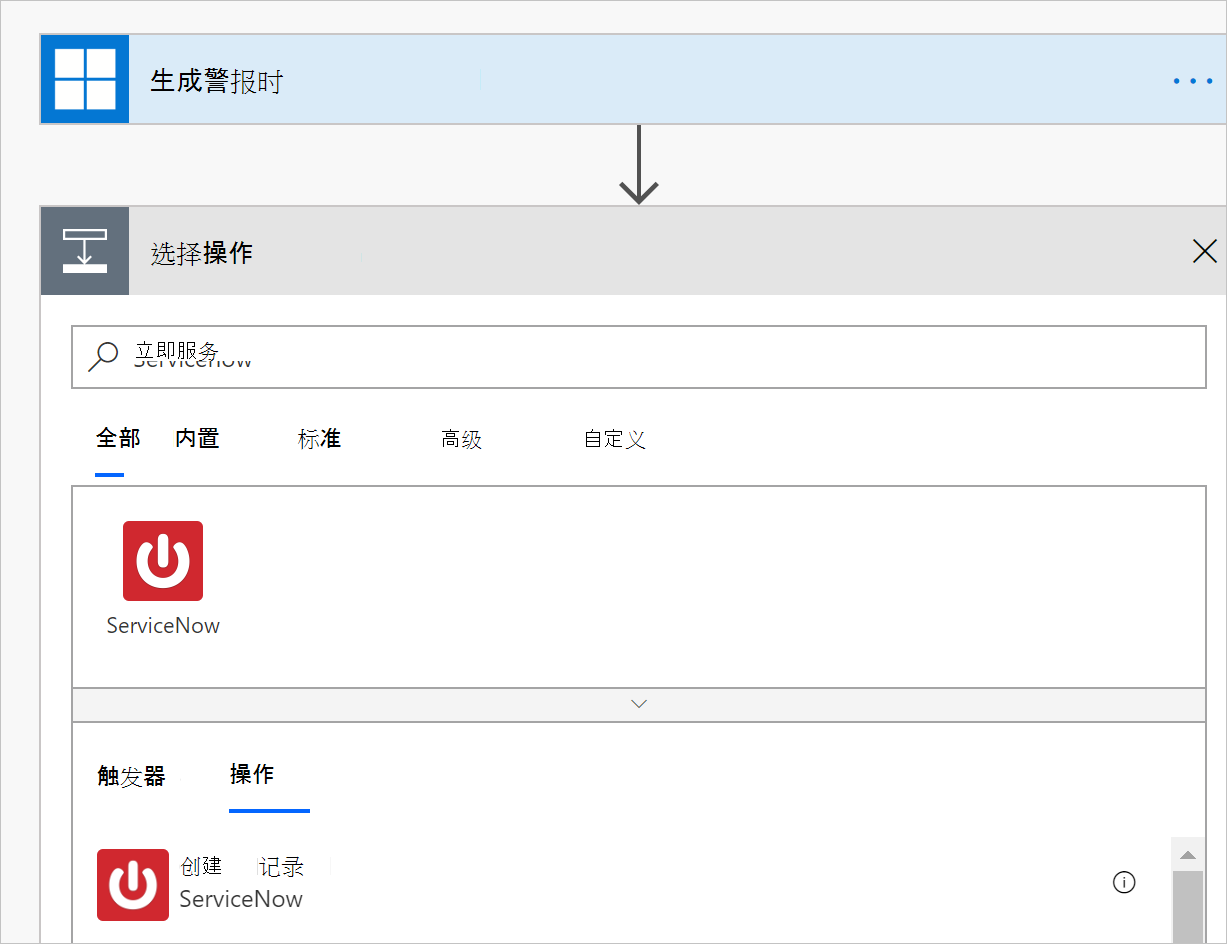
继续配置 playbook。 playbook 将自动与Defender for Cloud Apps同步。 有关在 Power Automate 中创建 playbook 的详细信息,请参阅 在 Power Automate 中创建云流。
在Microsoft Defender门户中的“云应用”下,转到“策略->策略管理”。 在要将其警报转发到 Power Automate 的策略行中,选择三个点,然后选择 “编辑策略”。
在“ 警报”下,选择“ 将警报发送到 Power Automate” ,然后从下拉菜单中选择之前创建的 playbook 的名称。
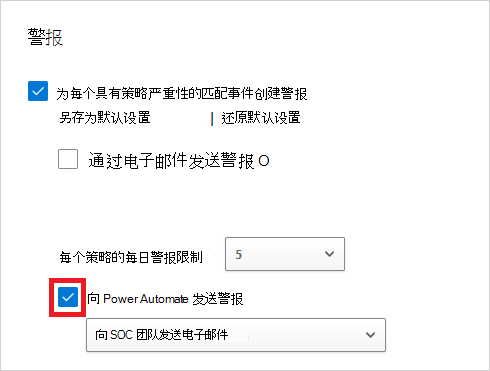
Defender for Cloud Apps已创作或被授予访问权限的 playbook 可通过在Microsoft Defender门户中查看,方法是转到“设置”,然后选择“云应用”,然后在“系统”下选择 Playbook。
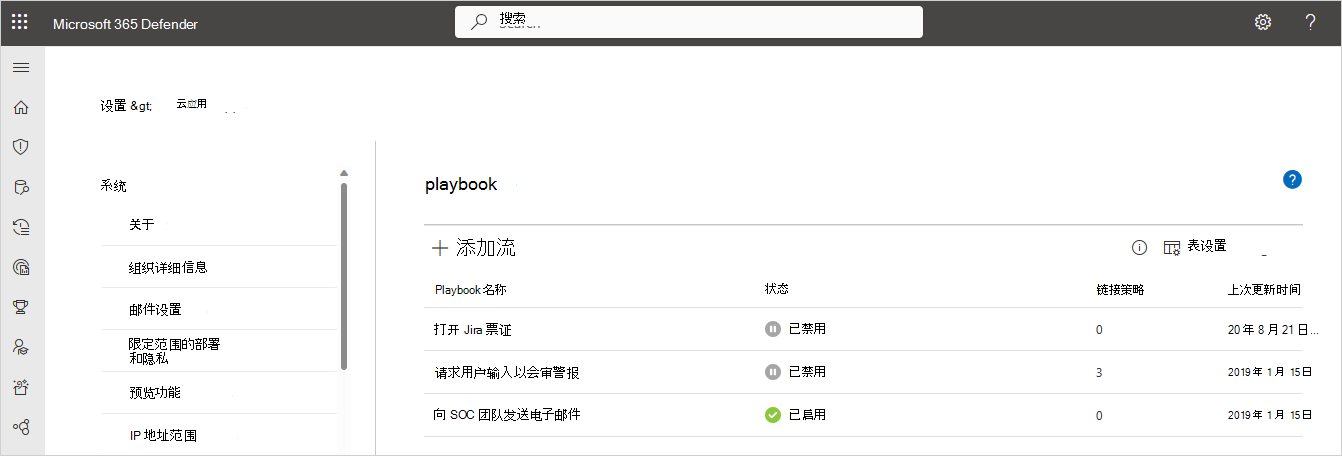
注意
支持的最大 Power Platform 环境数为 80,但在每个环境中可以使用的 playbook 数量没有限制。
相关视频
后续步骤
如果你遇到任何问题,我们随时为你提供帮助。 若要获取有关产品问题的帮助或支持,请 开具支持票证。